Sitemizi gezdikten sonra, şüphesiz konuyla ilgili birçok öneri biliyordunuz - nasıl oluşturabilirsiniz? zavantazhuvalnu flash sürücü windows 10 için, ancak aynı zamanda yardım için değişken olmayan seçeneklere gidin UltraISO yazılımı. Hala mucize programlarınız yok - bizden indirin veya satıcının web sitesine gidin ve Ücretsiz Deneme seçeneğini seçin. Kurulum özel bilgi ve beceri gerektirmez, basit ve sezgiseldir.
DVD → Önyüklenebilir USB
Sadece bir dvd diskin varlığında, ancak bir flash sürücü için gereklidir, böylece ondan temiz bir Windows kurmak mümkün olacaktır, içinde bir eksen oluşturmak gibi UltraISO heyecan verici Windows 10 mi tse zrobimo için bir flash sürücü, bir görüntü oluşturmadan düz bir şekilde.
- Manipülasyonları yapabilmemiz için bir dvd-rom ve bir usb flash sürücüden bir disk yerleştirin. !!!Kendini değiştir, neden arşivi kurtarmıyorsun? önemli bilgi, Çünkü burun formatlanacak.
- Programı Başlat.
- "Dosya" → "Open_CD/DVD..."
- Aktif diyalog kutusunda bir CD'ye basın → "Aç"


- Flash sürücünün "Disk sürücüsünde" olduğunu doğrulayın
- “Write_method:” → “USB-HDD+” → “Yaz” → “Dikkat!_Usya_information_on_disk…will_be_erased!” mesajını iptal edin.

- Süreç başlatıldı ve tamamlanmayı bekliyor.

Heyecan verici bir flash sürücü oluşturma
görüntü olmadan, Windows 10'dan ultraiso'ya dizinlerden
Trapplyaєєєєєєєє yani, nayavnosti'deki shcho, görüntü dosyası ve dvd-disk, lki dosyaları, bir klasörde kopiyovanі değil, navіt vіdku vіdku Ultraiso є yöntemi. Baba:
- "Dosya / Dosya" → "Yeni / Yeni" → "Kendi Kendini Avlayan CD / DVD Görüntüsü"

- İhtiyacınız olan Windows klasöründen "boot" klasörünü → "bootfix" veya "bootfix.bin" dosyasını bulun - ayarlarınıza kaydedin, "Get_extension_for_registration_of_file_types" parametresini değiştirin



- UltraISO penceresinin sol alt kısmında, gerekli olan dizini bulun. Windows sürümleri ve sol fare tuşu (LMB) ile tıklayın, böylece liste sağ alt kısımda açılacaktır.

- Pencerenin sağ alt kısmına gidin ve +[A]'ya basın - tümünü görün
- İmleci görülen dosyaların üzerine getirin ve sol fare düğmesini yokuş yukarı ve sağ tarafa sürükleyin.

Sağ kutkadaki üstten, kırmızı ışık yoksa, ek binanın gerekli hacmini belirtmek mümkündür:
- Kırmızı alana sağ tıklayıp flash sürücünüzü seçiyoruz, uçuk yeşillerin rengini değiştiriyoruz.

- "Önyüklenebilir / Kendi Kendine Gömülü" → "Disk Görüntüsü Yaz / Sabit Disk Görüntüsü Yaz..."

Diyalog noktasında söylenenleri doğru bir şekilde çevirin:
- usb flash sürücü ve "record_method"
- “Kaydet” → ön tarafta, “Öyle”yi kabartma → tamamlandı kontrol edin.

PZ ultraiso'da, Windows 10 ile heyecan verici bir flash sürücü oluşturmak için birçok varyasyon var, bu yüzden en geniş seçenekleri seçmedik, en gelişmiş yöntemi verdik.
Garip ISO görüntü dosyası
Bir Windows 10 iso-image'iniz varsa ve ultraiso'da nasıl yeni bir USB flash sürücü oluşturacağınızı bilmiyorsanız, tam olarak doğru yerdesiniz. Başlayalım.
- "Dosya" → "Genişlik"

- Shukaemo resmi → "Vіdkriti"

- "Kendinden Gömülü" → "Sabit Disk Görüntüsünü Yaz..."

Diğer tüm detaylar daha net yazılmıştır, böylece parametreler koçanı üzerinde ayarlanır ve flash sürücünün kaydı aynı şekilde alınır, ekran görüntülerini takip edin.

Seni mutlu edebilirim, heyecan yaratabilirim USB akümülatör sadece memnun.
Nasıl doğru olduğunu %100 bilmediğimi biliyorum... USB biriktiriyor ya da flaş biriktiriyor.
Ale, öz tsoma'da değil, ama ana fikir basit chi mayzhe basit.
Peki, heyecan verici bir USB depolama aygıtına ihtiyacımız var mı?
İç huzuru için affet. Orada ne biriktiriyoruz? Hepsi bilgisayarın pratikliğini yenilemek için!
Örneğin, Live-CD'yi farklı yardımcı programlar veya işletim sistemi ile birleştirebiliriz, bunları bilgisayar açıldığında hükümeti çalıştırmanıza yardımcı olacak bir zavantazhuvach biriktirmek ve eklemek için özel bir sıralama olarak yazacağız.
Buna inanamazsınız ve inanamazsınız, ancak öyle hatalar vardır ki, bilgisayarınız CD sürücünüzle çalışmayabilir, güncelleme için işletim sisteminizi takmanız adil olur.
Böylece, bir çıkartma ve çeşitli işletim sistemlerinin yükleyicileriyle aynı anda evrensel bir USB akümülatörü oluşturabiliriz.
Yardımımızla bize yardımcı olacak bazı programlara bakalım.
Ve böylece, zaten evde, işletim sistemini yükleyebilirsiniz. usb yardım biriken. Oluşturmak için, çok yönlü bir USB flash sürücü veya evrensel bir USB depolama aygıtı oluşturmak gerekir ... ho, ho, yine doğru şekilde adlandırmak önemlidir.
Microsoft tarafından uygulanan, heyecan verici bir flash sürücü oluşturmanın en basit ve resmi yolu. Kazanmak için hangi yönteme yatırım yapılması gerekiyor özel yardımcı programüzerinde kim gönderdi.
Ek olarak, işletim sisteminin kaydedileceği bir flash sürücüye ve tabii ki Windows 7'nin kendisine ihtiyacınız olacak.
Sonraki adımlar şöyle görünecek:
1. Bir meydan okuma çalıştırın Windows yardımcı programı 7 USB/DVD İndirme Aracı;
2. Sıralama ile ISO dosyasının yolunu belirtin işletim sistemi;
3. Ardından, işletim sisteminin yazılacağı harici diskin harfini belirtmek gerekir;
4. Yardımcı program sürecini kontrol edin.
Tsomu, vlasne'de, resmi yardımcı programa sahip robot bitti. Artık flash sürücü, CD sürücüsü olmayan bir bilgisayara veya dizüstü bilgisayara yazılabilir.
saldırgan yöntem, vikoristannya'nın transferi olan üçüncü taraf yardımcı programı winToFlash. Tsya Chudova ücretsiz yardımcı program uzun zaman önce kendini iyi bir yardımcı olarak önerdi. WinToFlash'ı ücretsiz olarak şu adresten edinebilirsiniz: tzim posilannyam.

WinToFlash ile Windows XP, Vista, 7, 8, 8.1 yükleyicisini basit bir ücret karşılığında eski bir Flash sürücüye yeniden aktarabilirsiniz.
Programın 2 ana çalışma modu vardır. Ana mod ve uzatma modu. Ana mod, yeni başlayanlar için idealdir, çünkü Burada, koristuvach'ın tüm ayrıntıları, işletim sistemi ve flash depolamanın belirli parametrelerinin basit bir seçimine indirgenmiştir.
WinToFlash'ın ana özellikleri:
program transferi Windows kurulumu XP/2003/Vista/2008/7/8 - USB depolama aygıtı
Hem 32 bit hem de 64 bit mimarinin Povna podtrimka sürümleri.
ISO, RAR, ARJ, ZIP, 7z, CAB, DMG formatları için yeni destek.
Güncelleme disklerini veya mini işletim sistemini (Windows XP/2003'te BartPE, Vista/2008/7/8'de WinPE) bir USB sürücüsüne aktarma.
Temizlenmiş USB depolama aygıtı (formatlandırılmış FAT16 veya FAT32).
MS-DOS'u bir USB sürücüsüne taşıma.
Detaylı dikiş En kısa miktarda para için FAT seçeneklerinin olup olmadığı.
USB depolama aygıtı seçimi GRUB veya Standart'tır.
Windows Kurulumu için bir komut dosyası oluşturma: ekle seri numarası, im'ya koristuvacha ta in.
Windows Kurulumu aktarım işleminin ayrıntılı yapılandırması.
Af için USB depolama aygıtının kontrol edilmesi dosya sistemi Windows Kurulumu ve daha fazlasını aktardıktan sonra.
saldırgan yöntem.
Corystuvach PC'lerin sıklıkla gittiği yol daha az popüler değil - UltraISO programının yardımı için çok avantajlı bir flash sürücünün oluşturulması.
Bu programla zaten birçok coristuvachiv biliyorsunuz, bunun yardımı ile görüntüler oluşturup çeşitli burunlar yazabilirsiniz. UltraISO'yu şu şekilde yakalayabilirsiniz: tzim posilannyam. UltraISO– ISO ve BIN dahil olmak üzere en sık kullanılan görüntü türleriyle kullanılabilen tek eksenli bir dosya biçiminde ISO belge biçimini analiz etmek ve yalnızca oluşturuldukları için yeni görüntü dosyalarını görüntülemek için bir araç.
UltraISO– ISO ve BIN dahil olmak üzere en sık kullanılan görüntü türleriyle kullanılabilen tek eksenli bir dosya biçiminde ISO belge biçimini analiz etmek ve yalnızca oluşturuldukları için yeni görüntü dosyalarını görüntülemek için bir araç.
UltraISO, bu tür görüntü dosyalarını açmanıza, dosya ve klasörleri doğrudan açmanıza, düzenlemenize ve diğer görüntü dosyalarını standart ISO formatına dönüştürmenize olanak tanır.
UltraISO'da çok yönlü bir flash sürücü oluşturma işlemi şöyle görünür:
1. Programı çalıştırın ve Windows 7'den ISO görüntüsünü açın. Flash sürücüyü bilgisayara bağlayın;
2. Programın üst kısmında, "Kendi kendine edinme" menüsünü ve ardından "Görüntü kaydet" öğesini seçin. sabit disk»;
3. Disk Sürücüsü öğesinin karşısına flash sürücünün harfini girin;
4. Flash sürücüyü hazırlayan ve kaydedilen kayıtları temizleyen "Biçimlendir"i seçin.
Biçimlendirme tamamlandıktan sonra “Yaz” öğesini seçin ve işlemin tamamlandığını kontrol edin.
Bir bachite gibi, çok avantajlı bir flash sürücüyü veya maceracı bir USB'yi katlamak için katlanabilir bir şey yoktur.
Bu amaçlar için bir program gibi, daha iyi bir program gibi bunlardan bahsedemezsiniz - burada benzerliğinize odaklanmanız gerekir.
saldırgan yöntem.
Katlanabilir bir flash sürücü veya USB flash sürücülü bir flash sürücü ile bize yardımcı olacaktır. ücretsiz program rufus
Buradan indirin:

Yardımcı program, bu tür işletim sistemlerinin görüntüleri ile çalışabilir:
XP'den başlayıp Windows 10'a kadar uzanan tüm Windows işletim sistemleri
Popüler Debian, Ubuntu, Red Hat, CentOS ve daha küçük uzantılar gibi Linux işletim sistemi: Damn Small Linux, LiveXP ve diğerleri.
ÜcretsizDOS.
Programın ana özellikleri:
Elbette gelişmiş bir ISO görüntüsünden (Windows, Linux, UEFI, vb.)
işletim sistemi kurulu olmayan bilgisayarlarda çalışır
BIOS'u veya diğer bellenim z-pid DOS'u flaş etmek mümkündür
düşük seviyeli bir yardımcı program olarak başlar
perakendecilerin beyanına ve analoglar arasında en yaygın kullanıma göre.
Rufus kurulum gerektirmez!
Tek ihtiyacınız olan programı indirmek, olduğu gibi çalıştırmak bir tıklama ile farenin sol tuşları ve bir güçte daha fazla kelime:

Daha sonra programın kurulumundan sonra aşağıdakileri yapmaya devam edeceğiz:

Burada böyle şeylere ihtiyacımız var:
Bir USB flash sürücüye koymak istiyorsanız, listeden işletim sistemi türünü seçin;
Bir karta / flash sürücüye yazmak için bir ISO diski seçin.
Başlata basınız".
Prote, çok avantajlı depolama aygıtları oluşturmak için en basit yardımcı program olarak adlandırılır. xBoot.
XBoot'taki çalışma temeldir - sadece gerekli dağıtımların ISO görüntülerini veya smut programının yardımcı programlarını ve tamamını çekin bilgiye ihtiyacım var ilgi alanları listesine ekler.
Tabloda, Ad (ad), Kategori (kolay gezinme için kategoriler için yardımcı programlar ekleyebilirsiniz) ve Yardım Metni ( Kısa Açıklama cilt ilgi noktasına).
 Eh, ben zdіbnosti değil kaşık!
Eh, ben zdіbnosti değil kaşık!
XP'den başlayarak Windows yükleme görüntülerinin düzgün çalışması pek olası değildir. Onlar için yöntem ve programların daha ayrıntılı bir tanımını yazmak daha iyidir.
Başarılar arkadaşlar!
İyi günler, shanovni vіdvіduvachi blogu.
Bugünün istatistikleri beslenmeyi yok etmek istiyor doğru hizalama Windows'u yükleyebileceğiniz flash sürücü. Vzagali, zengin bir şey yaratmanın yolları, ancak herhangi bir işletim sistemini kurabileceğiniz en evrensel, zavdyaki'yi anlatacağım: Windows XP, 7, 8, 8.1.
O halde belki yapalım...
Heyecan verici bir flash sürücü oluşturmak için ne gerekiyor?
1) UltraISO programı

Programı resmi siteden kayıtsız olarak indirebilirsiniz. ücretsiz sürüm daha düşük yeterlidir.
Program, ihtiyacınız olabilecek ISO görüntülerinden diskleri ve flash sürücüleri yakmanıza, görüntüyü düzenlemenize, yakmanıza, yeniden yazmanıza olanak tanır. Sana anne її kurulum için kendi dil programlarına sahip olmanı tavsiye ederim.
2) Gerekli Windows işletim sistemi ile kurulum diski görüntüsü
Kendinizi aynı UltraISO'da kullanın veya bazı popüler torrent izleyicilerine ulaşın.
Önemli: görüntünün ISO formatında oluşturulması (görüntülenmesi) gerekir. Onunla, pratsyuvati yapmak daha kolay.
3) Flash sürücüyü temizleyin
1-2 GB (Windows XP için) ve 4-8 GB (Windows 7, 8 için) kapasiteli bir flash sürücüye ihtiyacınız var.
Her şey mevcudiyette olacaksa, yaratılışı yayabilirsiniz.
Heyecan verici bir flash sürücü oluşturma
1) UltraISO programını başlattıktan sonra, "dosya/dosya aç ..." seçeneğine tıklayın ve dosyamızın uzantısını belirtin. ISO dosyası(resim kurulum diski OS'den). Konuşmadan önce, Cntrl+O kısayol tuşlarını kullanarak görüntüyü hızlandırabilirsiniz.

2) Görüntü başarıyla açılırsa (sütun ve dosya klasörlerinde solak) - kaydetmeden önce devam edebilirsiniz. USB flash sürücüyü USB soketine takın (tüm dosyalara ihtiyacım var ondan kopyalayın) ve işlevi itin sabit disk görüntüsünü yaz. Aşağıdaki ekran görüntüsü.

3) Önümüzde ana parametrelerin ayarlandığı bir smut görüyoruz. Pererakhuєmo їх sırayla:
Disk Sürücüsü: görüntüyü kaydedeceğiniz alandan bir flash sürücü seçin;
Dosya Resmi resmi aç kayıt için (ilk tığda gördüklerimizin);
Önyükleme Bölümünü Gizle - "nі" seçeneğini seçin (hiçbir şey yapmayacağız).
Parametreleri ayarladıktan sonra "kayıt" düğmesine tıklayın.

Flash sürücü temizlenmediyse UltraISO programı önünüze geçeceği için burundaki tüm bilgiler kaybolacaktır. Bekleyelim, sanki herkes çok fazla kopyalamış gibi.

Bir saat sonra flash sürücü hazır olabilir. Ortalama işlem yaklaşık 3-5 dakika sürer. Baş sıralaması, görüntünüzün bir USB flash sürücüye kaydedileceği görüntü türünü belirlemektir.
Bir flash sürücüden Bios'tan nasıl yararlanılır.
Onu bir USB flash sürücüye yaptılar, USB'ye yerleştirdiler, bir süre bilgisayarı yeniden başlattılar ve eski işletim sisteminin kendisi devralmaya başladı ... Ne işe yarıyor?
BIOS'a girmek ve parametreleri ve şarjın siyahlığını ayarlamak gerekir. Tobto. Bilgisayarın, sabit sürücünüzden alınır alınmaz, flash sürücünüzdeki ilginç kayıtları gözetlememesi olasıdır. Düzelteceğiz.
Bilgisayarın ilerleme saatinde, tanımadan sonra göründüğü gibi, ilk kez saygı. Yeni düğmede, düğme her zaman Bios ayarlarına girmek için gösterilir (çoğunlukla Sil düğmesi veya F2).

Bilgisayar yakalama ekranı. Bu noktada gitmek için özel BIOS- DEL tuşuna basın.
Örneğin, aşağıdaki ekran görüntülerinde, bilgisayarın önümüzde olması ve bir flash sürücüden heyecan verici veriler için bir istek göndermesi için kalan satırın (anlaşılan USB-HDD) ilk sıraya aktarılmasına ihtiyacımız var. başka bir yere taşınabilirsin sabit disk(IDE HDD'si).

Ardından ayarları kaydedin (F10 düğmesi - Kaydet ve Çık (aşağıdaki ekran görüntüsünde)) ve bilgisayarı yeniden başlatın. USB'ye bir flash sürücü takılırsa, ondan yüklü olan işletim sisteminden yararlanmaya başlayabilir.
Hepsi bir zavantazhuvalny flash sürücünün oluşturulmasıyla ilgili. Kayıt sırasında her türlü beslenmenin incelendiğine eminim. En iyisini deneyelim.
Sosyal düğmeler:
2015-04-28 12:59:33
Güç kaynağı. Ve Live CD yolunda, böyle bir yöntem pidide mi? Aksi takdirde, ek ayarlamalar yapmanız gerekir (Kendini geliştirme \ Bir ilerleme tablosu oluştur). Abo yeni bir dosya oluştururken \\ Yeni \\ CD \ DVD görüntüsünü yakalama Görüntüyü kaydetmem ve ayrıca ek ayarlar eklemem gerekiyor (XPress Önyükleme). Orada MBR hakkında, kazançlı sektör, dağıtım düzenleyicisi, Xpress Write Yaki Wee, Xpress Boot'tan yükseltme yapmaktan memnun mu?
Bugün, CD'yi kullanamadıkları için giderek daha fazla netbook ve dizüstü bilgisayar piyasaya sürülmektedir. üzerinde önceden yüklenmiş Windows bilgisayarlar 10 veya aynı işletim sisteminin önceki bir sürümü, bu da bir kapatma sorununa neden olabilir. Güncelleme ve diğer yollar yardımcı olamıyormuş gibi, sistemin yeniden yüklenmesi gerekecek. Bu nedenle, netbook'ların bir disk sürücüsü olmadığından, Windows'u yeniden yüklemek için bir flash sürücü almak için.
Ve yine de, sabit bilgisayarların ustaları, işletim sistemini diskten değil, bellekten kurabilecekler, çipleri kaydetmek ve aktarmak daha kolay. Manuel bir yardımcı program aracılığıyla işletim sisteminin bir görüntüsünü bir USB flash sürücüye yazabilirsiniz. Ultra ISO. Bu talimat Böyle bir görüntü yaratmama yardım et.
UltraISO ile kayıt için görüntü hazırlığı
arka koltuğa geçmeliyiz Windows görüntüsü ISO formatı için 10. Resmi site yardımı için çalışabilirsiniz. Kimin için yardıma gidin: https://www.microsoft.com/ru-RU/software-download/windows10. Sistemin 10. sürümüne sahip değilseniz, ancak daha önce ihtiyacınız varsa, örneğin XP, 7 veya 8, orijinal görüntüyü İnternet üzerinden bulabilir ve yakalayabilirsiniz.
Bir flash sürücüye yatırım yapmak, daha az lisanslı bir temiz yazılımı iptal etmek ve farklı değiştirilmiş sürümlere, parçalara yatırım yapmamak için, bu arada, genellikle dosya sistemini aktarma ve uzaktan yükleme saatinin sorunlarından sorumlu tutulurlar.
Windows XP, 7, 8 veya 10'a sahip olduğunuz anda, bir sonraki adım UltraISO programının başlatılması olacaktır (konuşmadan önce, bir ay boyunca yenebilirsiniz). Programın çalışma penceresinde aç düğmesine basın, ekran görüntüsünde kırmızı bir kare olarak görülüyor:

Bir flash sürücü oluşturmak için ayrı bir araç çalıştıracaksınız ve seçilen işletim sisteminin (XP, 7, 8 veya 10) görüntüsü programın üst kısmında görüntülenecektir. Sistem yükleme dosyalarının ve klasörlerinin bir listesini görüntüleyin.

Görüntüyü UltraISO aracılığıyla bir USB depolama aygıtına yazmaya hazırlanıyor
Heyecan verici bir flash sürücü oluşturmak için, onu içine yerleştirmeniz gerekir. USB girişi. bak ne var znіmny burun suçlu anne obsyag bellek schonaimshe 4 GB. Windows XP için en az 2 GB'lık bir flash sürücü kazanabilirsiniz. Görüntünün başarılı bir şekilde oluşturulması için USB taşınabilir, FAT32 sisteminde biçimlendirilebilir. Sistemden soymak mümkün mü: papalıkta " Benim bilgisayarım» eklere basın sağ düğme fare ve basın " Biçim". Ayarlarda FAT32'yi işaretleyin.
Bir flash sürücü gibi tüm gerekli bilgiler sabit sürücünün belleğinden kaydedilmelidir, biçimlendirme ekranları mevcut tüm dosyaları görecektir. Bu işlem daha sonra UltraISO oluşturmayı kaydetmek için özel bir pencere aracılığıyla yapılabilir.
USB depolama aygıtı hazır olduğunda ve bağlantı noktasına takıldığında bir sonraki adıma geçebilirsiniz. Menüdeki Windows UltraISO için "" → " öğesini seçin Sabit disk görüntüsünü yazdır...».
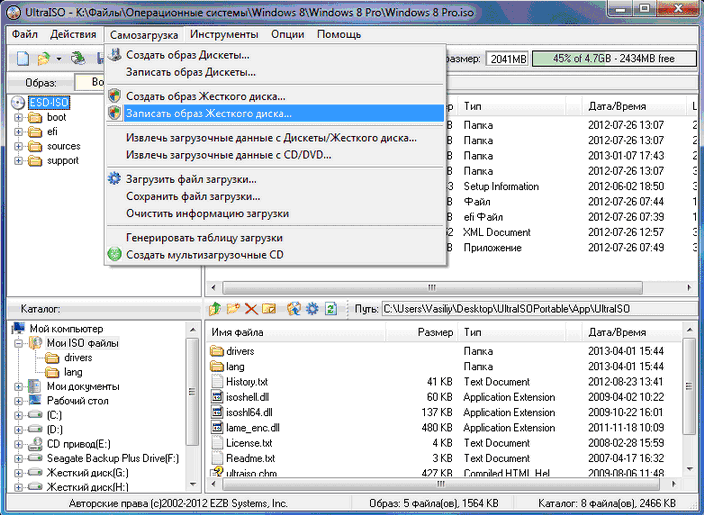
Bir sabit diski yakmak istediğiniz şekilde USB depolama cihazımızı seçmeniz gerekir. Benim bilgisayarım"). Burada ayrıca bir USB flash sürücüyü biçimlendirebilirsiniz, çünkü daha önce hiçbir şeyi kırmadınız. ISO görüntüsünü yakmak için Yaz düğmesini tıklayın. Tüm bilgilerin görülebilmesi için önünüzden geçeyim. Evet'e basıyoruz. Ardından dosyaları açma ve kopyalama işlemi başlatılır. Maceranın sonuna kadar kontrol edin. Burada yaklaşık bir saat izleyebilir ve bilgisayarın sıkılığından dolayı bayatlayacağı için dışarıda kalan kaydın güvenliğini kaydedebilirsiniz.

Tamamlanan kayıtla ilgili bildirimden sonra UltraISO'yu kapatabilir ve USB depolama aygıtında görüntünün olup olmadığını kontrol edebilirsiniz. Sisteme düşen dosya sayısı gözden geçirilecektir. Örneğin, Windows XP daha az bellek kaplar ve daha az dosyaya sahip olabilir.
O zaman kendi nedeniniz için bir flash sürücü kazanabilirsiniz. Vaughn bilgisayarınıza yüklenmeye hazır. Kimin için ondan başlamak gerekli gerekli müştemilat ve talimatları takip etmeyi verdi. Fazladan bir flash sürücü kullanmadan önce Windows'u yüklemediyseniz, çalışmanız gerekenler hakkında bilgi edinin.
Daha önce de belirtildiği gibi, bir ISO kaydetme talimatı, herhangi bir işletim sistemi için bir vikoristan olabilir. En iyi anne zavantazhuvalnu flash sürücü, farklı sistemlerde shchob hızlandırabilirsiniz. Saygınız için teşekkür ederiz, makalede bir ISO dosyasından heyecan verici bir cihaz oluşturmanın 5 yolu vardır.
Konuyla ilgili video
Windows kurulumu için bir heyecan verici disk bir dağıtım kiti veya bir zavantazhuvalny flaş akümülatör ile. Flash sürücüler Dinlenme saati daha da popüler ve kazançlı, bu yüzden onlardan zrobiti zavantazhennya.
Heyecan verici flash sürücüler oluşturmak için anonim yöntemler ve programlar kullanıyorum. Ultraiso programıyla ilgili yardım istemek daha kolaydır.
Daha işlevsel ve aynı zamanda anlaşılır program zasib . її funktionuvannya için sonraki vikonati kurulumu, zavantazhiv dağıtım programı ve ayrıca işletim sisteminin görüntüsünü hazırlayın.
Şimdi bir USB flash sürücü takmaya çalışın
Çoğu zaman, işletim sisteminin çalışması sırasında, işletim sisteminin yangına yakalanmadığı veya kritik arızalarla çalıştığı öngörülemeyen durumlar vardır. Bu gibi durumlarda kendinizi güvenceye almanız mümkün değildir, onun nasıl davranacağını bilmesi gerekir.
En kısa sürede, yerleşik fonksiyon sayesinde işletim sistemindeki sorunlar giderilebilir. Windows güncellemeleri, var olması mümkün olduğu gibi başlatmak için kesinlikle gereklidir.
Bir durumda, böyle bir olasılık yoksa, kurulum diski veya bir USB flash sürücü aracılığıyla müdahale etmeye çalışmalısınız.
Fotoğraf: UltraISO'da bir flash sürücü oluşturun
Gün için suçlanacak aşırı durum yedek kopya işletim sistemi ve veri coristuvacha, yeniden yükleme aktarıyor. Vykhodyachi z tsogo zavzhdi'nin işletim sisteminin ana görüntüsüne ihtiyacı var. Yeni bir kurulum için ince ayar yapabilir, eski bir işletim sistemini yükseltebilir veya yeniden yükleyebilirsiniz.
Çoğu durumda, Windows'u bir DVD'ye kaydedin. Yine de, bir DVD'ye veri harcama yeteneği, şarabın fiziksel infüzyonlara tabi olmasından kaynaklanmaktadır. Adzhe, bir binanın sadece küçük bir enkazı, diski çalışamaz hale getiriyor.
Bir flash sürücünün avantajlarından bu kadar küçük bir pay, işletim sistemini yenisine kaydedin. Her durumda, Windows'u bir USB sürücüsünden yükleme işlemi, bir DVD'den yükleme işlemine benzer. Dodatkovoy perevagoyönce flash sürücüler DVD diskiє daha kompakt boyut.
İhtiyacımız var
Heyecan verici bir USB taşıma oluşturmak için, veri taşımak adına, işletim sisteminin bir görüntüsüne ve benzer işlevlere sahip özel bir programa ihtiyacınız var. Böyle bir program yok, ancak UltraISO yardımcı programına bakabiliriz ve onu bir sabit sürücüye indirip yüklemek gerekir.
Vaughn, özellikle iso görüntülerine sahip robotlar için tanınır ve bunları bilginin burnuna kaydederek, heyecan verici disklerin, flash sürücülerin çalışmasına izin verir. Yardımcı programın şüphesiz avantajı, dostça bir Rus arayüzüdür.

Krim, imaj dosyalarına şekil verme ve yazma, disk imajlarında değişiklik yapmanızı da sağlar. Önemli її özellikle, görkemli bir değer haline gelmek, є yaratma olasılığı heyecan verici burunlar- diskler ve flash sürücüler. Bunun da ötesinde, yardımcı program görüntü dosyalarını ISO biçimine dönüştürebilir, böylece orijinal işletim sistemi disk görüntüsü farklı bir biçimde kaydedilecektir.

Bu yardımcı programın küçük bir miktarı ile ücretli olduğunu belirtmekte fayda var, ancak ücretsiz bir Victoria için bir deneme süresi var. UltraISO programının sürümünü küçük bir ölçek yardımı ile maliyetsiz olarak indirmek mümkündür.
Flash sürücüdeki tüm bilgilerin gelecekte başka bir yere kaydedilmesi gerektiğini bilmek önemlidir, flash sürücü monte edildiğinde tüm verilerin parçaları kaybolacaktır.
Video: Yardım için heyecan verici bir USB flash sürücü Ultraiso
İşletim sistemi görüntüsü yok
İşletim sisteminin görüntüsü günlükse, durumlar genellikle tuzaktır. Sorunun çözümü daha da önemsiz. Yogo yaratılabilir, ancak Windows diski, veya esasen anonim olan özel programlar aracılığıyla, bazıları tamamen ücretsiz.
Sıra şöyle:

UltraISO aracılığıyla bir flash sürücü oluşturuyoruz
Heyecan verici bir yaratım için olayların sırasına bakalım Windows flash sürücüler ISO görüntüsünden 8. Önceki işletim sistemlerinden büyüleyici flash sürücüler, görünür izinsiz girişler olmadan aynı şekilde oluşturulur.
algoritma:

Bu görevlerin tamamlanmasından sonra, Windows görüntüsünün doğru biçimde bir USB belleğe yeniden dönüştürülmesi önerilir. Bunu yaptığınızda, Windows 8'in görüntüsü görünecektir.
Windows'u BIOS'a yüklemek için ilerleme düzeyini ayarlamanın gerekli olduğunu bilmek önemlidir. diğer müştemilatlar. Girişimin denemesine bir flash sürücü ile başlamanız gerekiyor.

Fotoğraf: çeşitli ek binaların vantazhennia karanlığı
Araştırmacı bir flash sürücünün varlığına duyulan ihtiyaç periyodik olarak adlandırılır. Böyle bir ihtiyacın nedeni, robotun kendisinin çalışması ve "Zalіza" robotunun kesintiye uğraması olabilir. Bu tür sorunlar karşısında, kimsenin kendini güvenceye alması imkansızdır ve önceden oluşturulmuş heyecan verici bir flash sürücünün varlığı, sorunun üstesinden gelmek için zaman alıcı harcamalar ve önemli işçilik maliyetleri olmadan yardımcı olacaktır.
Heyecan verici bir disk veya flash sürücü büyütmenin ana yollarından Є k_lka.
Başlıcaları:
- UltraISO gibi özel programların yardımı için;
- Personel pencereler komut satırı konsolu aracılığıyla.
Ultraiso ile heyecan verici bir USB flash sürücü oluşturmak çok kolay.
İşletim sistemleri (OS)

